Instalando adobe reader, Para desinstalar el software de impresión – Casio CW-K85 Lea esto primero Manual del usuario
Página 3
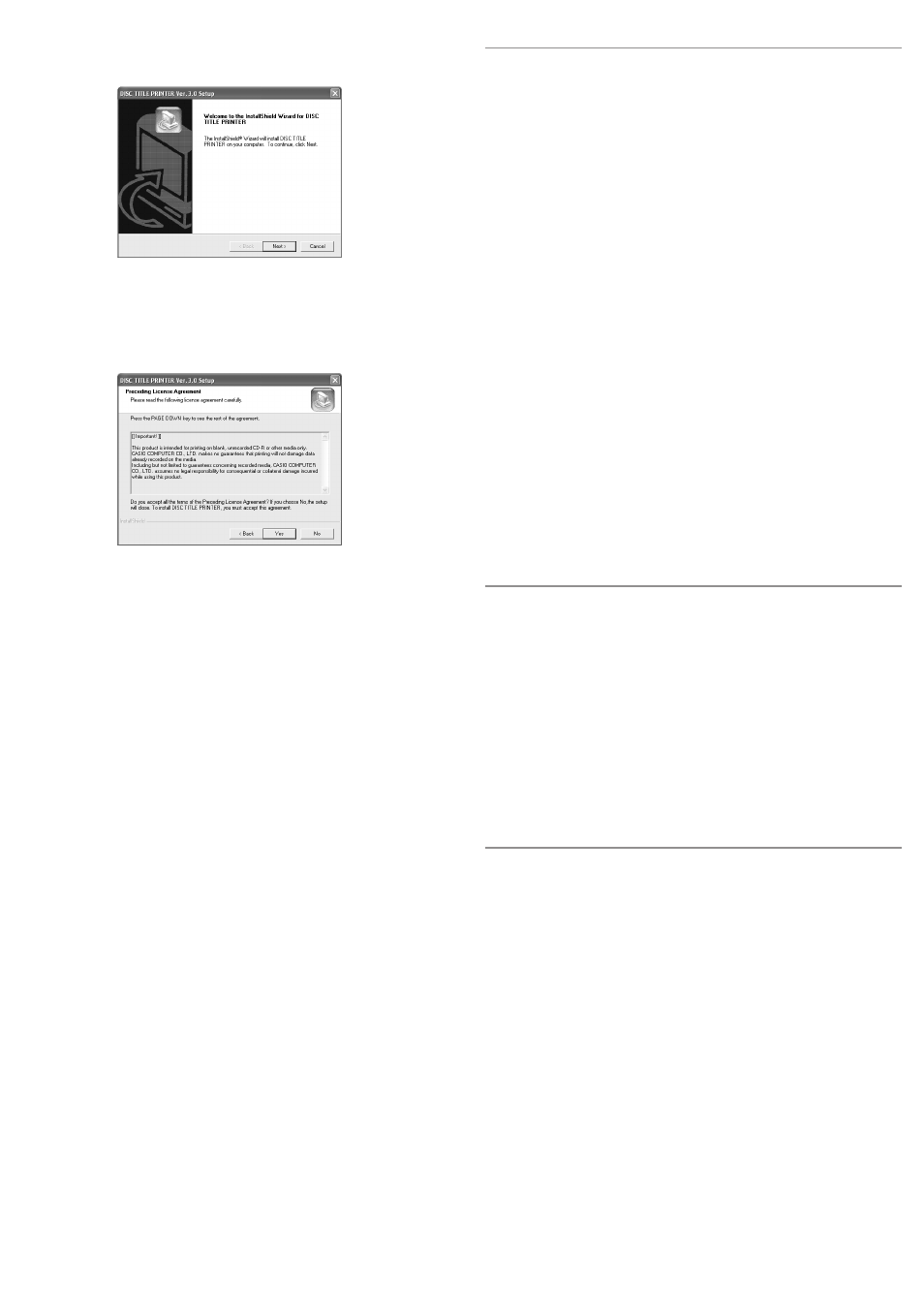
○○○○○○○○○○○○○○○○○○○○○○○○○○○○○○○○○○○○○○○○○○○○○○○○○○○○○○○○○○○○○○○○○○○○○○○○○○○○○○○○○○○○○○○○○○○○○○○○○○○○○○○○○
○○○○○○○○○○○○○○○○
2.
Seleccione el idioma de la versión que desea instalar, y luego haga
clic en OK.
3.
Haga clic en Next.
Esto visualiza el mensaje “Preceding License Agreement”.
Asegúrese de leer el acuerdo de licencia “Preceding License Agreement”.
4.
Después de leer el acuerdo, haga clic en Yes.
Esto visualiza el acuerdo de licencia “Software End User License Agreement”.
Asegúrese de leer el acuerdo “Software End User License Agreement”.
5.
Después de leer el acuerdo, haga clic en Yes.
Esto visualiza la pantalla Choose Destination Location.
6.
Compruebe la ubicación de destino de la instalación, y luego haga
clic en Next.
• Si desea cambiar la ubicación de la instalación, haga clic en Browse.
• Haciendo clic en Next inicia la instalación.
7.
Una vez que se complete la instalación, aparecerá la pantalla
InstallShield Wizard Complete. Haga clic en Finish.
Compruebe para asegurarse de que todo ha sido instalado correctamente.
• Si ha instalado esta aplicación siguiendo los pasos anteriores, deberá haber un
icono de acceso directo DISC TITLE PRINTER sobre el escritorio de Windows.
Instalando Adobe Reader
Para ver la documentación del usuario en archivo PDF para el software DISC TITLE
PRINTER, deberá tener instalado la aplicación Adobe Reader o Acrobat Reader
versión 4.0 o superior. Si su PC no tiene ninguna de estas dos aplicaciones lectoras,
lleve a cabo el procedimiento siguiente para instalar Adobe Reader 6.0 desde el
CD-ROM.
■ Para instalar Adobe Reader
1.
Coloque el CD-ROM que viene con la impresora en la unidad de CD-ROM de
su PC.
2.
Cuando aparezca la pantalla del instalador para el software de impresión, haga
clic en Cancel para cancelarla.
3.
Vaya a la carpeta Adobe Reader en el CD-ROM, en donde encontrará carpetas
cuyos nombres indican la versión de idioma: inglés, francés, alemán, italiano o
español. Abra la carpeta cuyo idioma coincida con el sistema operativo de su
PC. En la carpeta, abra el archivo llamado Readme_casio.txt, y lea
cuidadosamente sus contenidos. Una vez finalizado, cierre el archivo
Readme_casio.txt.
Asegúrese de leer completamente los contenido del archivo Readme_casio.txt.
4.
Dentro de la carpeta en donde se encuentra el archivo Readme_casio.txt, haga
doble clic en el archivo llamado AbdeRdr60_xxx_full.exe.
• La parte “xxx” del nombre del archivo será un código de tres dígitos que indica
el idioma de los contenidos del archivo.
Haciendo doble clic en el archivo iniciará la instalación de la aplicación Adobe
Reader.
Siga las instrucciones que aparecen sobre la pantalla de su PC para completar
la instalación.
Para leer los contenidos de un manual en un
archivo PDF
1.
Coloque el CD-ROM que viene con la impresora en la unidad de CD-ROM de
su PC.
2.
Cuando aparezca la pantalla del instalador para el software de impresión, haga
clic en Cancel para cancelarla.
3.
Vaya a la carpeta User’s Guide en el CD-ROM, en donde encontrará carpetas
cuyos nombres indican la versión de idioma: inglés, francés, alemán, italiano o
español. Abra la carpeta cuyo idioma coincida con el sistema operativo de su
PC. Dependiendo en la documentación que desea ver, haga doble clic en el
archivo PDF en la carpeta que ha abierto para ver sus contenidos.
• Los ejemplos en la guía del usuario utilizan los contenidos de documentación
en el idioma inglés.
Para desinstalar el software de impresión
1.
Haga clic en el botón Start de Windows, y luego haga clic en Control
Panel.
2.
Haga doble clic en el icono Add or Remove Programs.
Esto ocasionará que aparezca el cuadro de diálogo Add or Remove Programs.
3.
En la lista de softwares instalados, haga clic en DISC TITLE PRINTER
para seleccionarlo.
4.
Haga clic en el botón Change/Remove.
5.
Haga clic en Yes.
Nota
• Algunos archivos pueden ocasionar que aparezca un cuadro de confirmación
separado, antes de que puedan ser borrados. Si no está seguro acerca de si
debe mantener un archivo o no, seleccione No.
6.
Haga clic en OK.
Esto completa la operación de desinstalación del software de impresión.